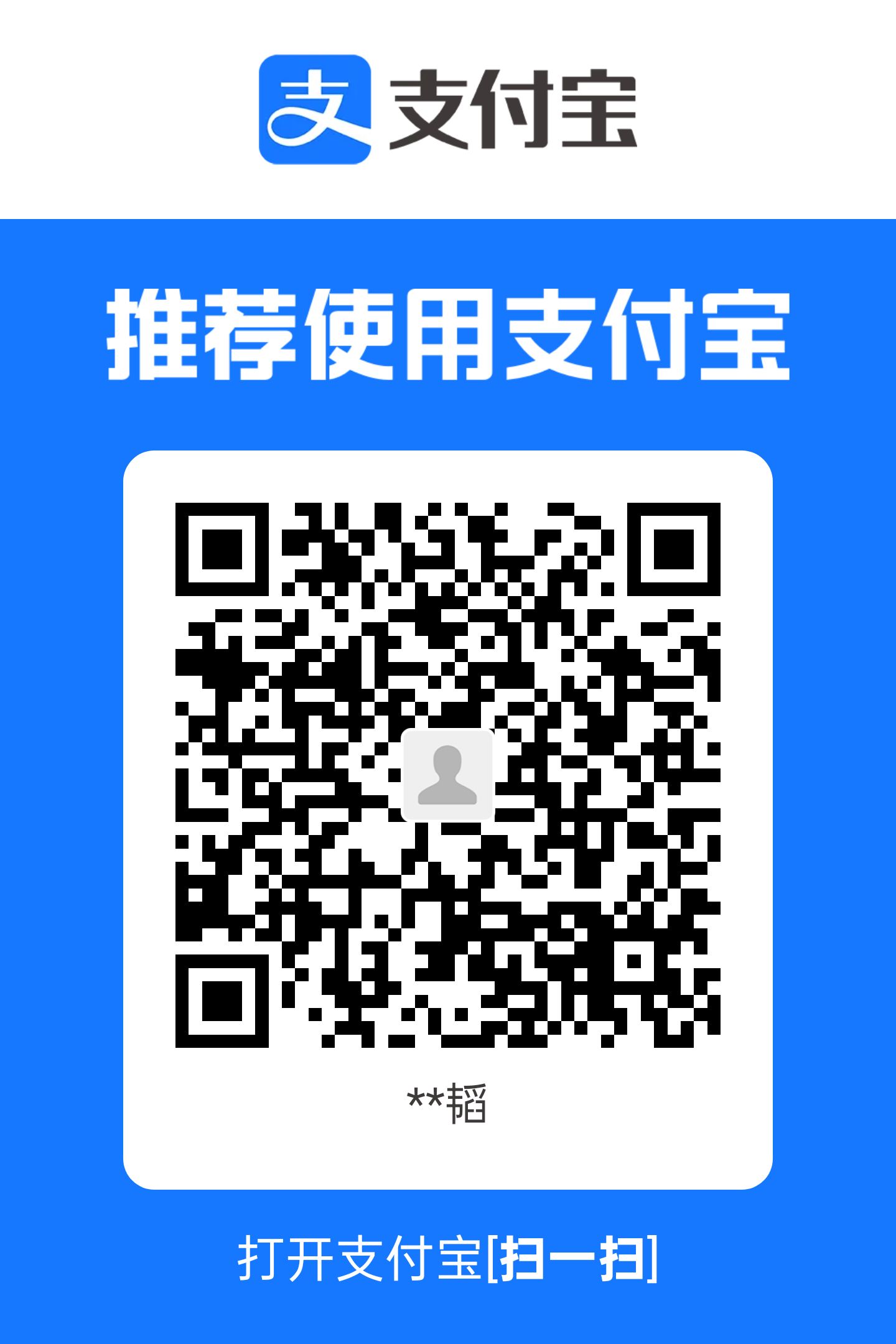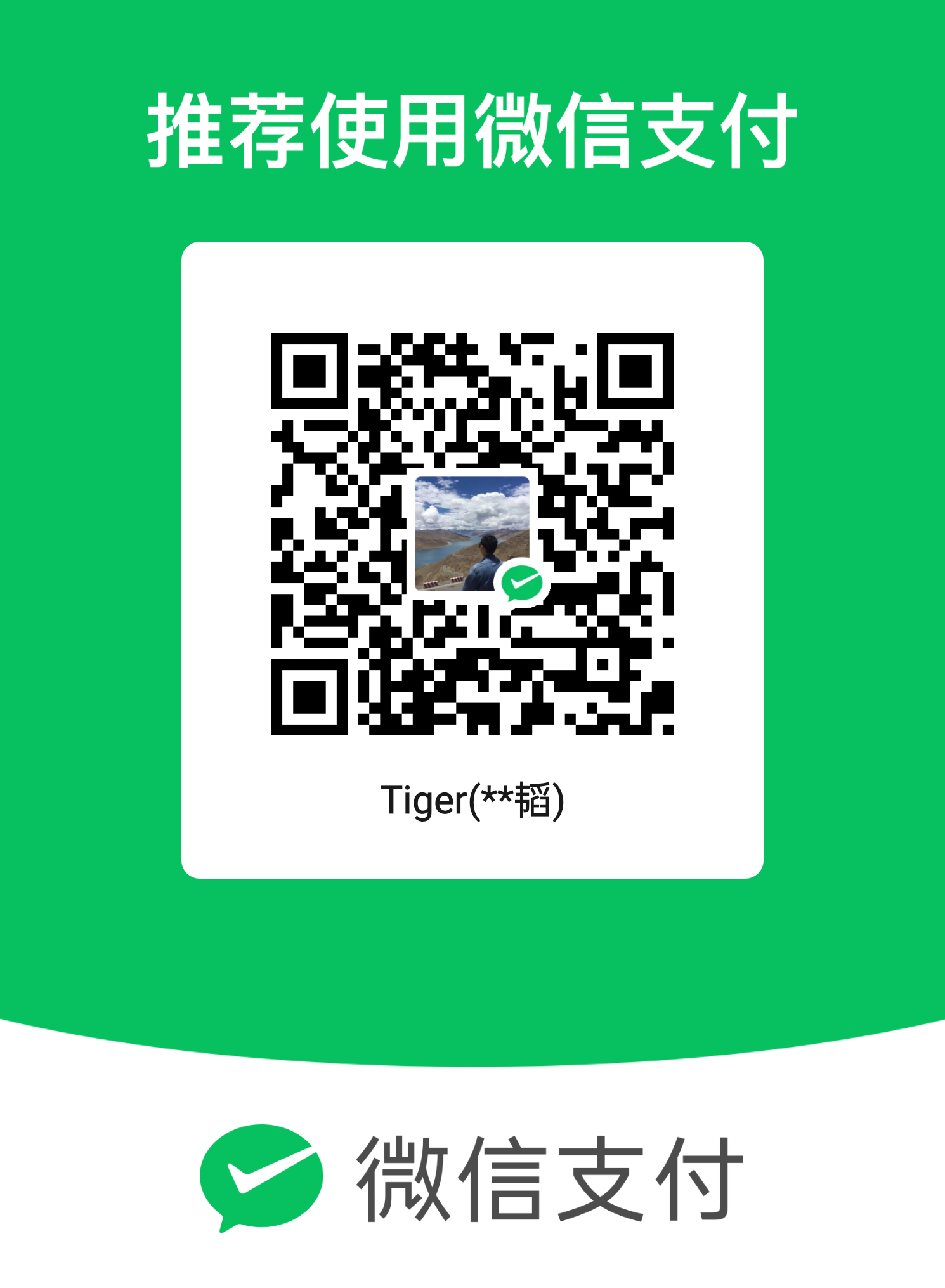Typora
基本介绍
Typora 是一款由Abner Lee开发的轻量级 Markdown 编辑器。Markdown 是一种轻量级标记语言,它允许人们使用易读易写的纯文本格式编写文档,然后转换成有效的XHTML (或HTML)文档。
安装
下载地址:https://typora.io/releases/all,下载安装即可。
功能介绍
打开Typora后,会显示空白的编辑页,左上角会显示7个菜单入口,简单认识下常用的功能。
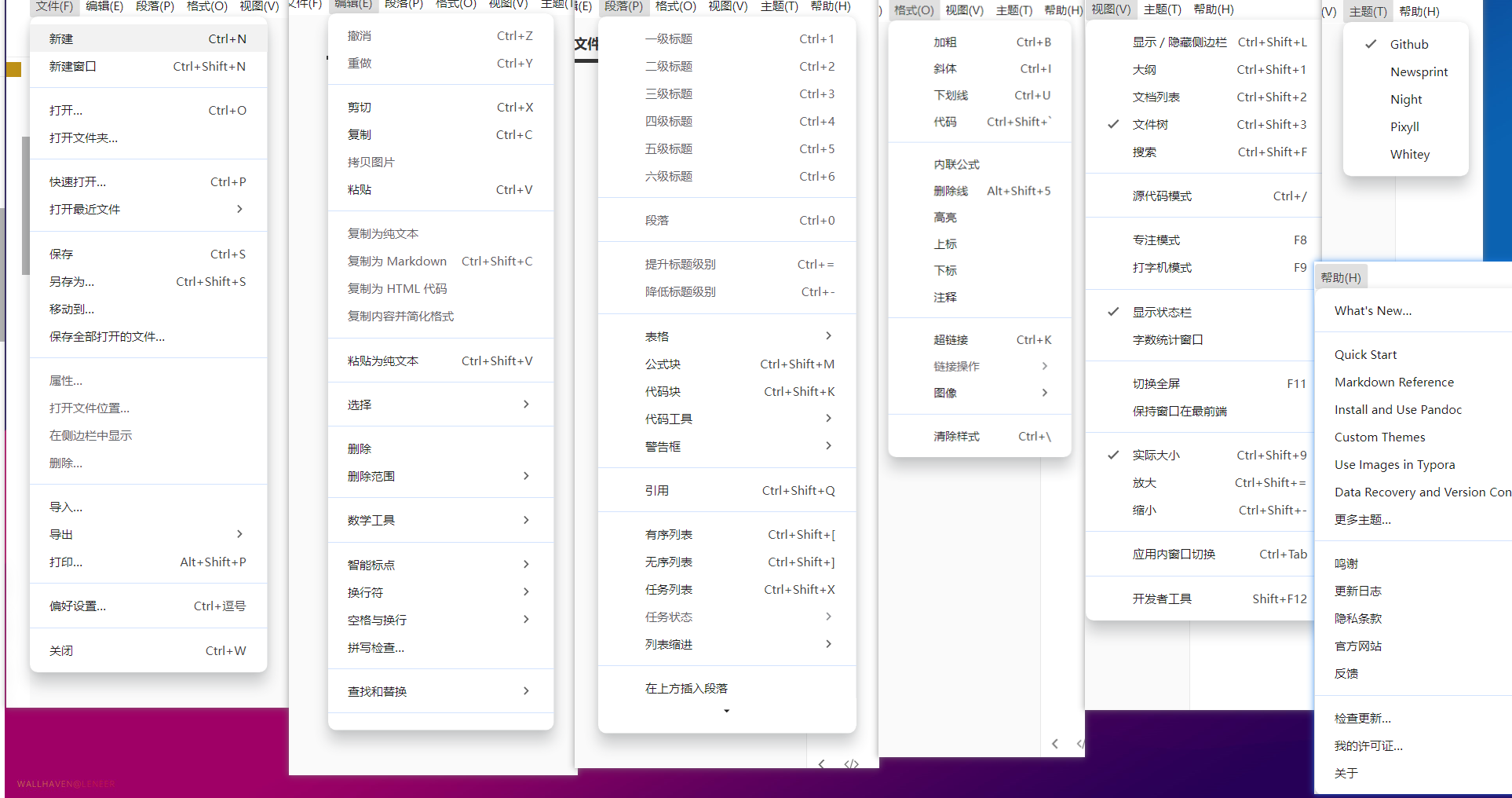
Markdown
块
标题
标题在行的开头使用1-6个#字符,对应于标题级别1-6。在Typora中输入# 标题内容即可创建标题。注意:#与标题内容之间有个空格。
快捷键:Ctrl+1、Ctrl+2、Ctrl+3、Ctrl+4、Ctrl+5、Ctrl+6;Ctrl+1-6 对应标题级别1-6。
引用
引用在行的开头使用>字符进行块引用。在Typora中输入>引用内容即可生成块引用。块引用中继续输入>引用内容,可以内嵌块引用。
快捷键:Ctrl+Shift+Q。
列表
有序
有序列表在行的开头输入数字. 列表内容可以创建有序列表,再按回车即可自动生成数字+1.的有序列表,即1. 列表内容回车后生成2. 列表内容。注意:.与列表内容之间有个空格。
快捷键:
Ctrl+Shift+[。
第一个列表
第二个列表
无序列表
无序列表在行的开头输入- 列表内容可以创建无序列表,再按回车即可自动生成下个无序列表。注意:-与列表内容之间有个空格。
快捷键:
Ctrl+Shift+]。
- 第一个列表 |
任务列表
任务列表在行的开头输入- [ ] 列表内容 、- [x] 列表内容可以创建未完成与已完成的任务列表。注意:- [ ]与列表内容之间有个空格。
快捷键:
Ctrl+Shift+X。
- [ ] 未完成 |
代码块
代码块在行的开头输入```语言标识符,再按回车即可生成对应语言的代码块,包含语法高亮功能。
快捷键:Ctrl+Shift+K+ 对应的代码格式(python、java、shell)。
print('hello world') |
数学的模块
数学公式块在行的开头输入$$ + 回车键,即可生成接受Tex/Latex源代码输入的区域。LaTex格式的数学表达式学习请参考LaTex/数学。
快捷键:Ctrl+Shift+M。
$$
\lim\limits_{x \to \infty} \exp(-x) = 0
$$
表格
表格推荐直接使用快捷键Ctrl+T,可以自定义生成几行几列的表格,
快捷键:
Ctrl+T。
| \ | 1 | 2 |
|---|---|---|
| 1 | ||
| 2 | ||
| 3 |
水平分割线
水平线在行的开头输入--- + 回车键即可生成水平线。
内容目录
目录在行的开头输入[toc]+回车,即可生成文章目录,自动更新。
快捷键:
鼠标右键->插入->内容目录。
图表
Typora 支持, sequence, flowchart and mermaid, 使用前要先从偏好设置—>Markdown—>面板—>Markdown扩展语法中,勾选图表选项来启用该功能。
序列图
sequenceDiagram |
Span 元素
链接
快捷键:Ctrl+K。
URL网址
文章中输入<URL网址>即可生成支持跳转的链接。使用Ctrl+点击此链接的方式跳转。Typora也支持自动链接标准URL。
<https://www.baidu.com/> |
粗体
文章中输入**文本**即可给文本加粗。
上下标
文章中输入^文本^即可给文本添加上标效果。
X^2^ |
下标
文章中输入~文本~即可给文本添加下标效果。
H~2~O |
HTML
嵌入内容
文章中输入<#iframe #src=”在线视频嵌入代码或链接” #width=”视频宽度” #height=”视频高度”>即可插入视频。也可以通过在视频页面点击 “分享”>“嵌入” 获取嵌入代码,然后在 Typora 中插入。(删去#